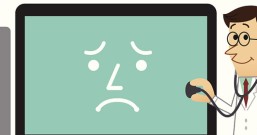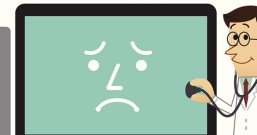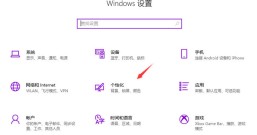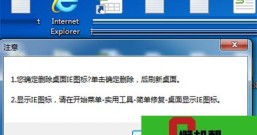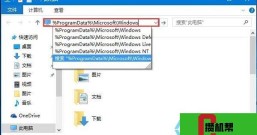win10桌面壁纸换不了怎么办?遇上这种问题该怎么解决?下面小编就跟大家说说要怎么处理。
1、按Win+R键,打开运行;

2、输入%ProgramData%\Microsoft\Windows,点击确定;

3、双击打开"SystemData"文件夹,将里面的内容全部删除;
4、按Win+R键,打开运行;

5、输入regedit,回车进入注册表编辑器;

6、展开至HKEY_LOCAL_MACHINE\SOFTWARE\Microsoft\Windows\CurrentVersion\SystemProtec;

7、在右侧将除"默认"项外的所有选项删除即可。

【win10桌面壁纸换不了怎么办】的问题,这就为大家解决了。身边有需要该教程的小伙伴的话,可以分享给他们。还有其他的电脑使用问题需要解决,或者装系统不清楚u盘启动盘制作工具的使用的话,都可以上u教授寻找解决的方法。